
Hotspots
Onscreen-Hotspots ermöglichen Ihnen den Start von Programmen und
den Zugriff auf die Einstellungen Ihres Notbook-PCs. Die Funktionen in
diesen Hotspots können über das Touchpad aktiviert werden.
Hotspots in einer laufenden App
Hotspots am Startbildschirm
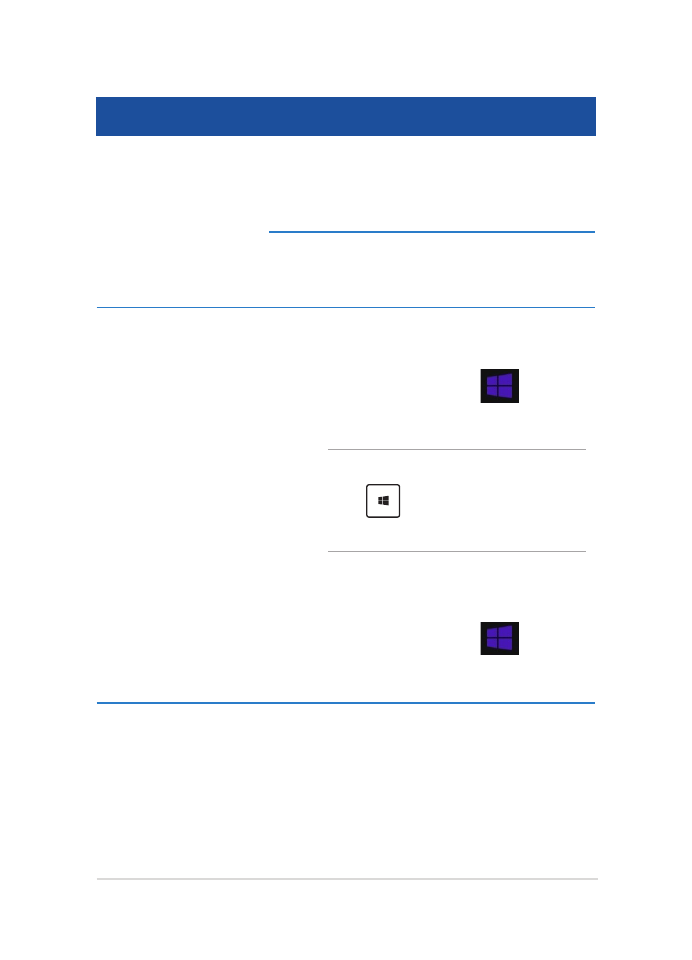
Notebook PC E-Handbuch
53
Hotspot
Aktion
obere linke Ecke
Bewegen Sie Ihren Mauszeiger nach links
oben, tippen Sie dann auf das Miniaturbild
einer aktuellen App; dadurch kehren Sie zu
dieser laufenden App zurück.
Wenn Sie mehr als eine App gestartet
haben, wischen Sie zur Anzeige aller
laufenden Apps nach unten.
untere linke Ecke
Vom Bildschirm einer laufenden App:
Bewegen Sie Ihren Mauszeiger nach links
unten, tippen/klicken Sie auf
, um zum
Startbildschirm zurück zukehren.
HINWEIS: Sie können auch die Windows-
Taste
auf Ihrer Tastatur drücken,
um zum Startbildschirm zurück zukehren.
Vom Startbildschirm:
Bewegen Sie Ihren Mauszeiger nach links
unten, tippen/klicken Sie auf
, um zu
dieser App zurück zukehren.
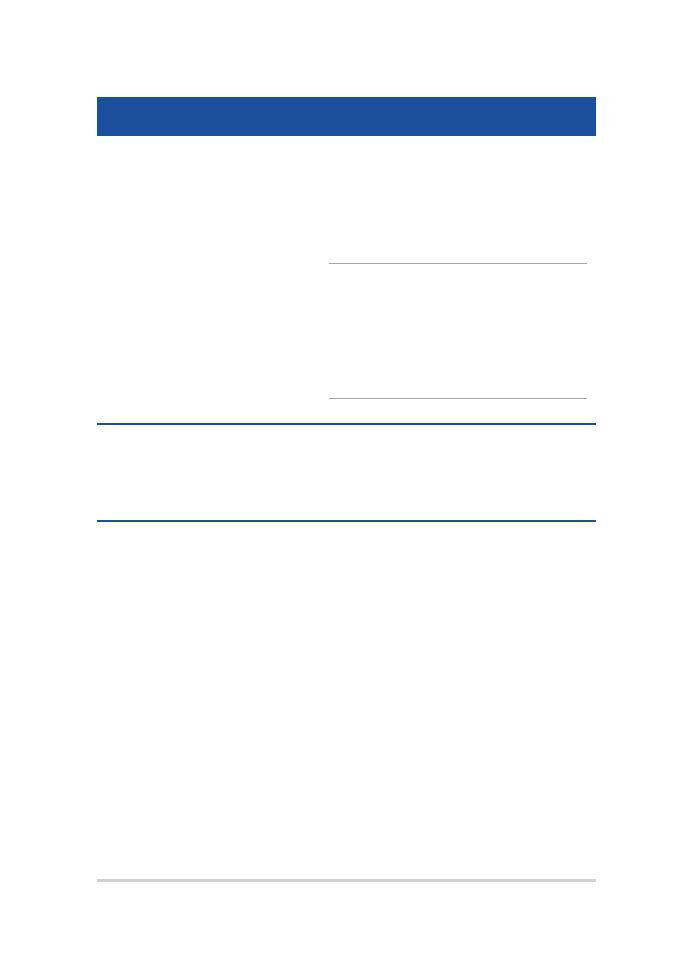
54
Notebook PC E-Handbuch
Hotspot
Aktion
oberer Bereich
Bewegen Sie Ihren Mauszeiger in
den oberen Bereich, bis er sich in ein
Handsymbol verwandelt. Ziehen Sie die App
an eine andere Position und legen Sie sie
dort ab.
HINWEIS: Diese Hotspot-Funktion ist nur
bei einer laufenden Anwendung oder
bei Einsatz der Snap-Funktion. Weitere
Einzelheiten finden Sie im Abschnitt
Snap-Funktion unter Mit Windows®-Apps
arbeiten.
obere und untere
rechte Ecke
Bewegen Sie Ihren Mauszeiger zum
Einblenden der Charms-Leiste an
den oberen oder unteren rechten
Bildschirmrand.
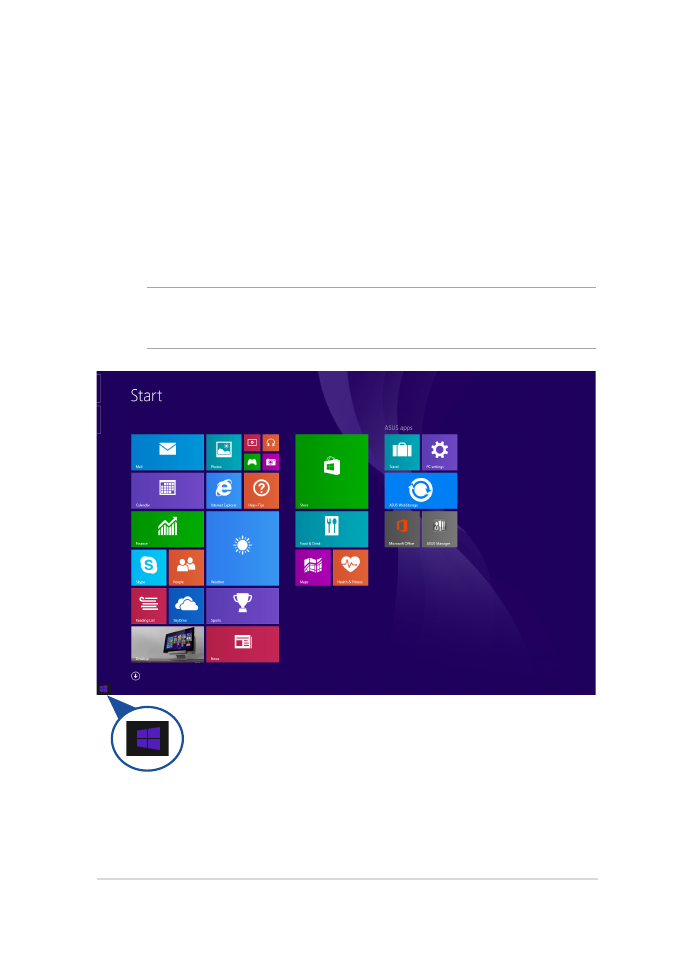
Notebook PC E-Handbuch
55